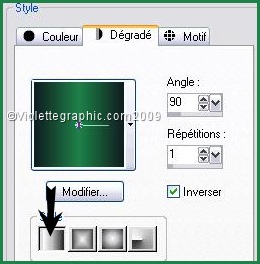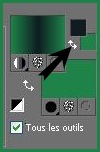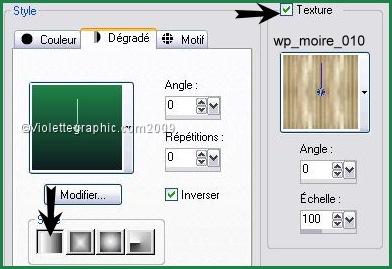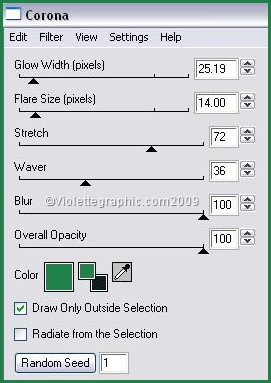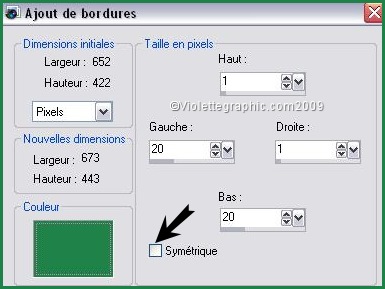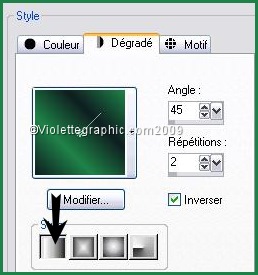|
Les Tutoriels traduits de Git's tutorials ***
Merci Git de m'avoir donné l'autorisation de traduire tes tutoriels (En exclusivité en 2006/2007 ) *** *** Traduction ©Violette
Cette traduction
m'appartient *** Velvet Kitten Ce tutoriel a été réalisé dans PSP XII mais peut être effectué dans les autres versions PSP *** Matériel nécessaire pour effectuer ce tutoriel: Tubes et style de ligne de Git Le Brush TM Letter et la texture viennent du réseau Le Brush Peacock est de Git *** Filtres : ICI FM Tile outils/Blend Emboss Eye Candy 4000/ Coronna *** Matériel : *** Les tubes et images sont offerts à usage personnel Vous n'avez pas la permission de placer ces tubes sur un autre site sans la permission du créateur ***
*** 1 - Ouvrir les tubes , les dupliquer et fermer les originaux 2 - Placer en avant-plan la couleur #1f8248 et en arrière-plan la couleur # 101e21Configurer un dégradé linéaire: angle: 0/Répétition: 1/inverser côché
3 - Ouvrir une image transparente de 650 et 420 pixelsRemplir de dégradé
4 - Activer l'outil sélection Tracer un rectangle sur le tiers de l'image en haut sur toute la largeur
5 - Calques/Nouveau calque remplir de dégradé linéaire: angle: 90/Répétition: 1/inverser côché
6 - Effets/Effets 3D/Ombre Portée : 1/1/100/22/noir
7 - Effets/Effets de Textures/Stores
8 - Activer l'outil sélection/clic sur Sélection Personnalisée/Placer ces chiffres
remplir de couleur foncée
9 - Sélection/modifier/Contracter de 1 pixel Permutez vos couleurs
remplir de couleur claire
10 - Sélection/modifier/Contracter de 1 pixel Permutez vos couleurs remplir de couleur foncée
11 - Sélection/modifier/Contracter de 1 pixel Remplir de texture: wp_moire_010 dégradé linéaire configuré comme ci-dessous placé en avant-plan
12 - Effets/FM Tile Tools /Blend Emboss par défaut Sélection/Désélectionner
13 - Activer l'outil sélection/clic sur Sélection Personnalisée/Placer ces chiffres
Répéter les n°9/10/11 et 12
14 - Fermer les calques 1 et 2 15 - Calques/Fusionner les calques visibles 16 - Ouvrir les calques fermés
17 - Activer le calque supérieur Dans la Palette de style replacer la configuration du départ ne pas oublier de décocher la texture Fermer l'arrière-plan
18 - Activer l'outil stylo configuré ainsi:
Tracer une ligne sur toute la largeur ( voir modèle ) Calques/Transformer le calque d 'arrière-plan
19 - Effets/Effets de Textures/Stores:
20 - Effets/Eye Candy 4000/Corona
21 - Configuré le dégradé ainsi:
22 - Activer l'outil stylo de nouveau et tracer une ligne verticale ( voir modèle ) Calques/Transformer le calque d 'arrière-plan
23 - Effets/Effets de Textures/Stores :
24 - Répéter l'effet Eye Candy 4000/Corona
25 - Calques/Agencer/Déplacer vers le bas deux fois
26 - Calques/Dupliquer Placer sur la droite
27 - Restez sur ce calque Calques/Nouveau calque couleur claire en avant-plan 28 - Activer l'outil pinceau et rechercher le pinceau peacock04_byGit Clic au centre Image/Miroir Déplacer sur la droite Opacité à 50% Effets/Effets de bords/Accentuer
29 - Activer le calque supérieur Ouvrir le tube " logo_velvetkitten""Edition/Copier/Edition/Coller comme nouveau calque Mettre en place Calques/Dupliquer
30 - Se placer sur le tube original Sélection/sélectionner tout Sélection/Flottante Sélection/Statique
31 - Effets/Effets de distorsion/Vent : vent à droite : 100 Puis Effets de distorsion/Vent : vent à gauche : 100 Déplacer vers la droite et vers le haut (Voir modèle )
32 - Fermer le calque du fond 33 - Calques/Fusionner les calques visibles34 - Ouvrir le calque fermé
35 - Activer ce calque Calques/Nouveau calque couleur foncée en avant-plan 36 - Activer l'outil pinceau et rechercher le pinceau TM Letter111 G Placer votre pinceau Dupliquer pour le voir plus net Calques/Fusionner le calque du dessous
37 - Activer le tube "git-tubes_beauty_by_candas" Edition/Copier/Édition/Coller comme nouveau calque Placer sur la gauche
38 - Activer le tube "kitten_bubble_byGit" Edition/Copier/Édition/Coller comme nouveau calque Placer sur la droite
39 - Activer le tube "git-tubes_pussy_parfum" Edition/Copier/Édition/Coller comme nouveau calque Placer sur la droite au dessus de l'autre
40 - Effets/Effets 3D/Ombre Portée : 1/1/100/22/noir
41 - Image/Ajouter des bordures : 1 pixel couleur noire 42 - Image/Ajouter des bordures :
Avec la baguette magique sélectionner ce cadre 43 - Remplir de dégradé linéaire configuré ainsi :
sélection/Désélectionner 44 - Image/Ajouter des bordures : 1 pixel couleur noire
45 - Placer votre signature 46 - Calques/Fusionner Tout 47 - Exporter en JPEG Optimisé
Cette traduction
m'appartient *** Merci de votre visite 8 Janvier 2009 ***
|